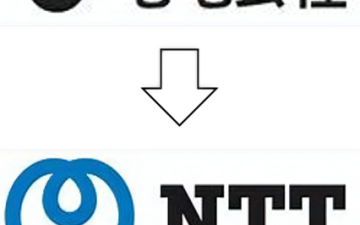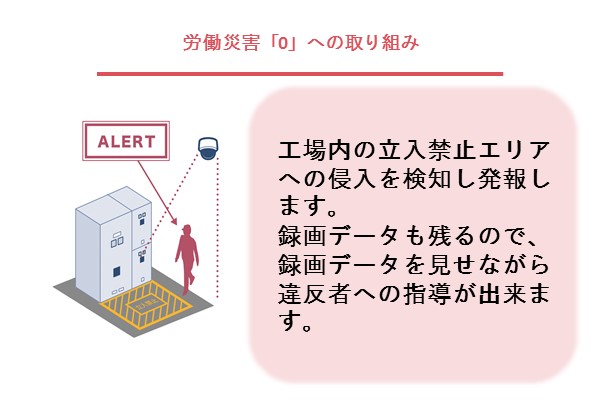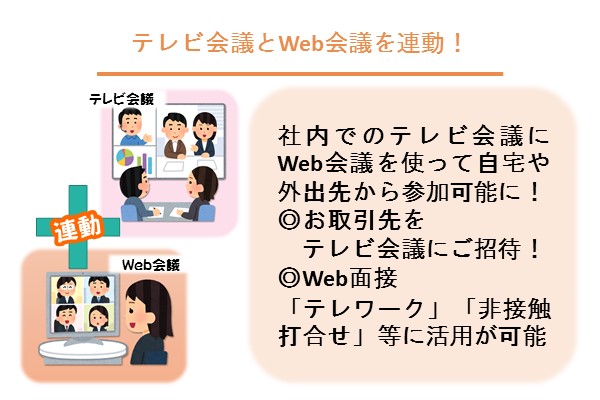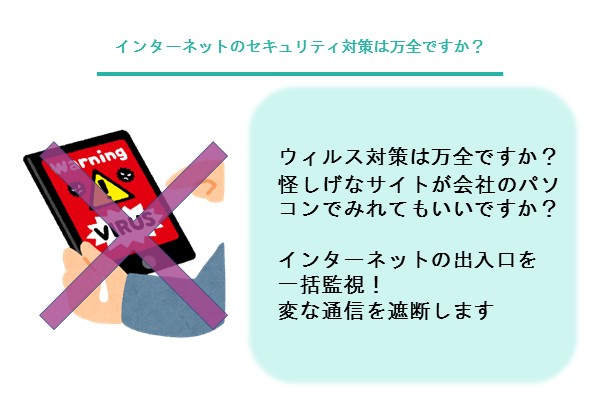こんにちは\( *´ω`* )/
年末といえば大掃除!サン通信も本日が仕事納めで大掃除の日です( ᐢ˙꒳˙ᐢ )
いきなりですが!みなさんはパソコンのお掃除をされていますか (・_・?)
普段お仕事をする際に必ずと言っていいほど使われているパソコンですが、
ご購入されてからそのまま使い続けている方も多いのではないでしょうか。
パソコンの内部では基本的に常時熱が発生しています。
発生した熱で部品の温度が上がると熱が籠り性能低下につながるため、どのようなパソコンでも発生した熱を外部に逃す仕組みを備えています。
熱を逃すには、外部の空気を取り込み、内部を通り抜けて外部へ排出させる方法が多く用いられます。
この方法はシンプルな仕組みで熱を外部へ逃すことができますが、外部の空気を取り込む際に空気中のホコリも吸い込む形になるため、
パソコンは常に空気中のホコリを集め続けて汚れが溜まってしまいます。
ホコリにより起こるトラブルには主にこちら!
・冷却性能の低下
・熱暴走
・ショート
・出火
放って置くと思わぬ事故・火事などが起こってしまう可能性もあります(((;°Д°;))))
そこで今回は簡単にパソコンのお掃除の仕方について説明させて頂きます。
主に用意するものは、
・プラスドライバー
・エアダスター
・ピンセット
掃除を始める前の注意点!
・パソコンの電源を絶対に切る。(スイッチをオフに)
・パソコンのコンセントを絶対に抜く。
・あらかじめ静電気を除去しておく。
・マスクをつける。
・ホコリが飛んでも良いところでやる。

掃除の前に絶対に電源を抜きましょう!また、事前に金属にさわり静電気を除去しましょう!
想定外の通電はパソコンだけでなく、身の安全にも関わります。
用意できるのであれば静電気防止手袋を使うのも良いです。
道具はエアダスターが便利です。また、汚れがひどい時はハケやピンセット(割りばしなども可)が有効です。
いずれにしてもホコリが飛ぶので、マスクを用意し、汚れても良い場所で行います。
まずは、ドライバーでパソコンの背面にあるネジを外します。
ネジを外すとサイドのパネルが外せるようになります。
パネルを外すと空冷ファンなどが見えてきます。
大きなホコリがある場合はピンセットで除去します。

エアダスターでホコリを飛ばしたらパネルを戻してネジをしっかり締めましょう。

最後の注意点として少し時間を置いてからパネルを戻すようにしましょう。
エアダスターのガスが中に滞留していると火花や静電気がガスに引火する可能性があります。
これでお掃除完了です(๑•̀ㅂ•́)و✧
普段なかなかパソコン内部を開けてまで掃除をする機会はないと思いますが、実際に掃除をしてみると意外と汚れていることに気づくと思います。
あまり気にしていなかった方もこれを機に一度パソコンのお掃除してみませんか?